学习php难免要安装php程序或是mysql,apache等等应用环境,当你着手一一安装它们时,你会发现:
1.它们都是英文版本的,对于英文不好的人来说,这是一种煎熬。
2.它们的安装配置极其复杂,一不小心就容易出错,导致安装失败。
不过有个软件解决了你的第二个难题,它就是WAMP;WAMP是Windows-Apache-Mysql-PHP的首字母缩写;实际上他来自LAMP的对应Windows版本;而LAMP中的“L”;很明显那指的是“LINUX”操作系统。
【到那里去下载WAMP?】
WAMP的官方英文站是:http://www.wampserver.com/en/
1、下载
wamp5 2.1集成包下载地址:http://www.php100.com/
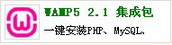
将集成包下载到桌面,解压后如下:
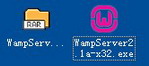
2、安装
①双击解压后的WampServer2.1a-x32.exe文件→Next(下一步);
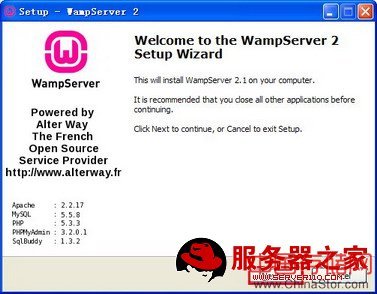
②选择“I accept the agreement”→Next;
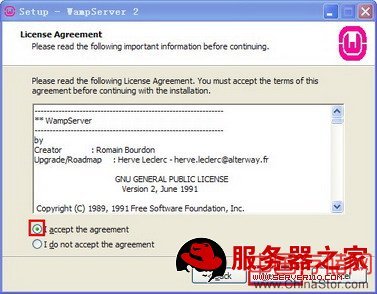
③选择安装目录D盘→Next→是;
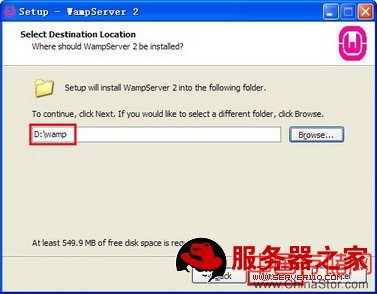
④钩选“桌面快捷方式”“快捷启动方式”→Next;
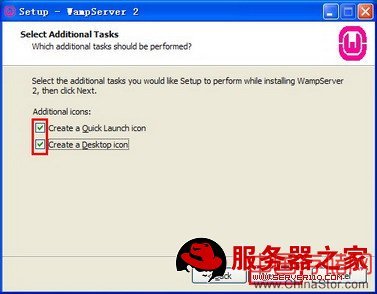
⑤Install(安装);
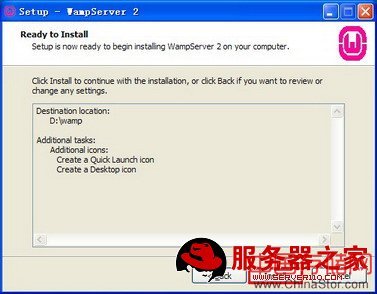
⑥选择默认浏览器→打开;
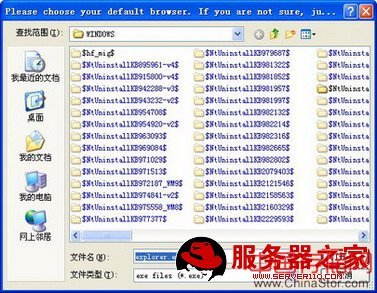
⑦输入邮箱地址:[email protected] →Next;
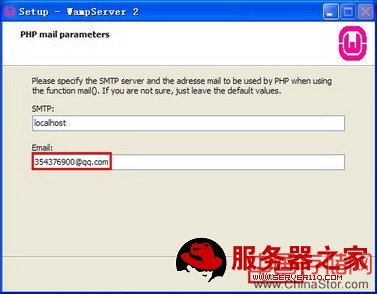
⑧选中Launch WampServer 2 now(现在就启动)→Finish(完成)。
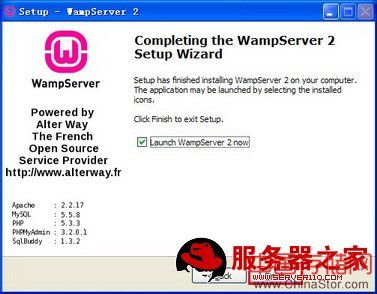
WampServer启动后右下角任务栏中会出现图标,图标的不同代表不同的运行状态。

 服务未启动;
服务未启动;
 已启动,离线状态;
已启动,离线状态;
 已启动,在线状态。
已启动,在线状态。
3、初步设置
(1)设置为中文版
右击任务栏中的Wamp图标→选择Language/Chinese→稍等后点击图标,弹出菜单为中文版。
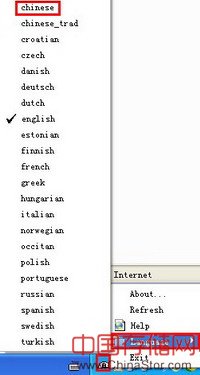
(2)查看配置信息
点击任务栏中的wamp图标→再选择language,可看到如下页面说明安装初步成功。
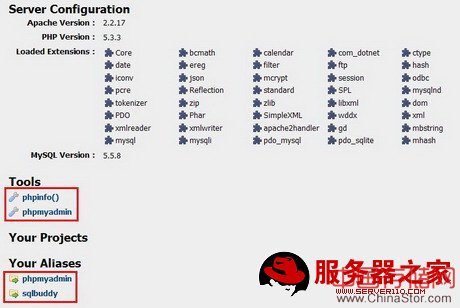
在上图Tools栏目中
点击“phpinfo()” 可以查看PHP的详细配置信息;
点击“phpmyadmin” 可以使用其管理界面对数据库进行管理!
在上图Your Aliases栏目中
点击 phpmyadmin、sqlbuddy ,对数据库进行讲解。
(3)PHP文件操作
点击任务栏中的wamp图标→选择www目录,以后你做的PHP文件就放在www 目录下就可以了。
实例:
①点击打开www目录→删除原来的index.php→新建一个记事本文件→在里面输入:
<?php
echo "这是一个主页文件!";
?>
②在文件菜单中选择UTF-8格式(默认的是ANSI编码)→保存→将文件名修改为index.php。
③重新启动wampserver→然后访问http://localhost/,发现页面中显示文字如下:
这是一个主页文件!
初设wamp5中的phpmyadmin密码图解
①点击“右下角任务栏中的wamp图标”→phpMyAdmin;
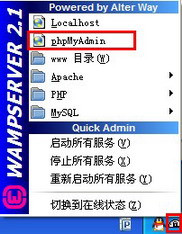 ②权限→编辑权限图;
②权限→编辑权限图;
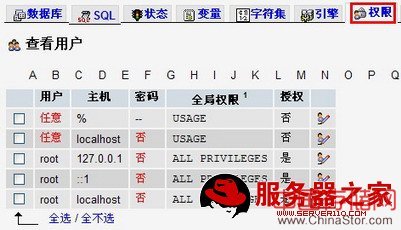
③在“修改密码”中输入密码→点击右下的“执行”按钮→刷新;
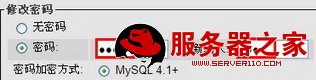
④在地址栏中输入WampServer程序安装地址:
D:wamp→回车→依次打开:apps文件夹、phpmyadmin3.2.0.1文件夹;
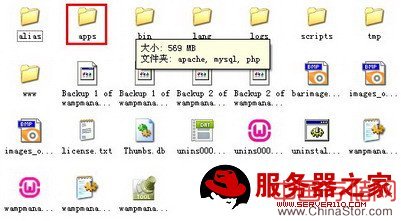
⑤用记事打开config.inc.php文件;
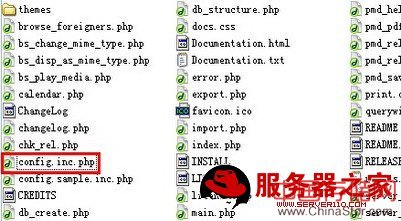
⑥找到下面一行输入密码→保存。
